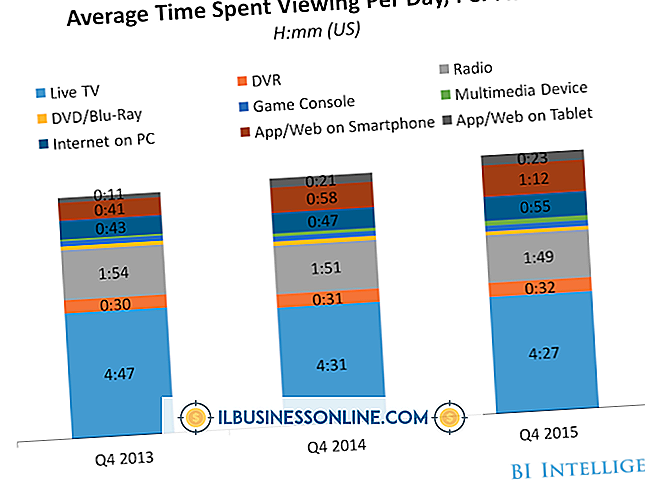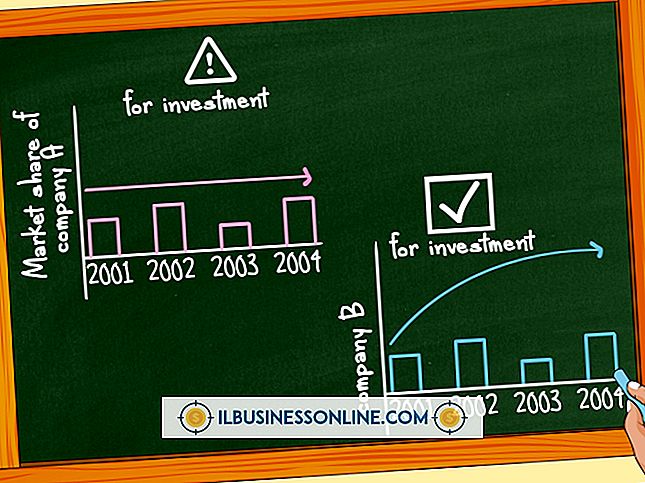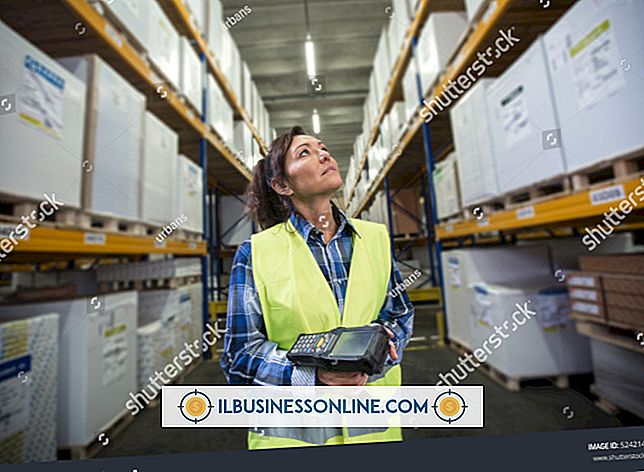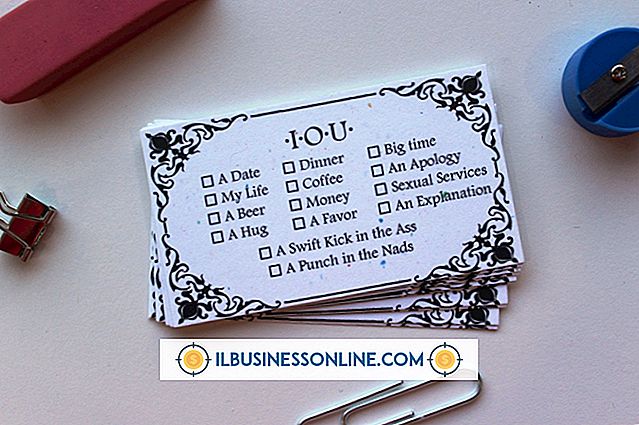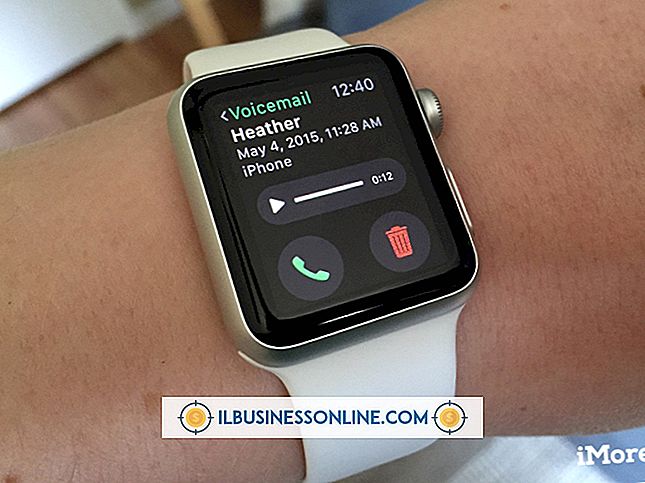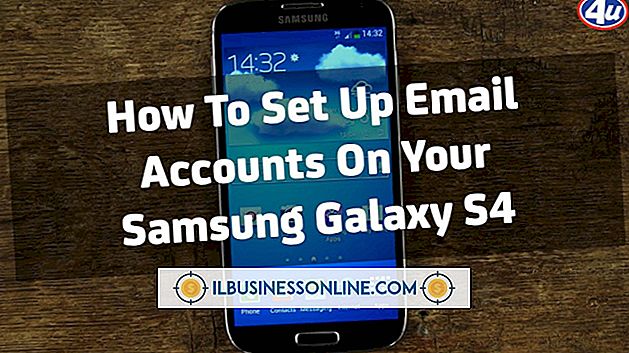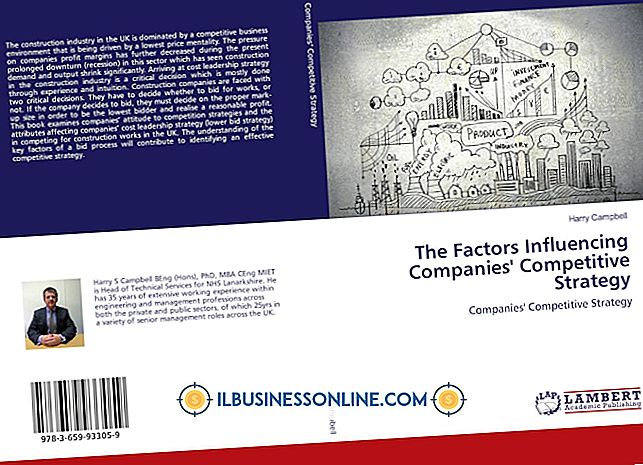Cómo transferir archivos con TeamViewer a un Android

TeamViewer, una herramienta de administración de escritorio remoto, desarrolló una aplicación móvil para acompañar la herramienta de administración de escritorio. El cliente de Android realiza muchas de las mismas funciones que el programa TeamViewer básico, como iniciar sesión en computadoras remotas y acceder a los archivos y carpetas de la computadora. Puede usar la aplicación para transferir archivos al teléfono Android desde la computadora conectada. También puede elegir mover cualquier archivo del teléfono inteligente a la computadora, si es necesario.
1.
Inicie el Android Market en su teléfono Android. El ícono de Market, que parece una bolsa de compras, se encuentra en la pantalla de inicio como acceso directo o en el menú Aplicaciones de su teléfono. Escriba "TeamViewer" en el cuadro de búsqueda en el mercado. Presiona "Enter".
2.
Pulse "Descargar" en la primera pantalla de la página de TeamViewer en Android Market. Pulse "Aceptar y descargar" para finalizar la instalación. Inicie el cliente de escritorio de TeamViewer en la computadora a la que se está conectando de manera remota.
3.
Toque "Conectar" en la aplicación de TeamViewer para Android. Escriba el ID de inicio de sesión y la contraseña para la sesión de TeamViewer del escritorio. Presiona "Conectar con un socio".
4.
Ir a la computadora TeamViewer. Haga clic en "Control remoto" y haga clic en "Modo de transferencia de archivos". Haga clic en "Transferencia de archivos". Arrastre y suelte los archivos que desea transferir al Android desde el lado de la ventana de su computadora al lado de la ventana de Android. Haga clic en "Enviar" para finalizar la transferencia al dispositivo Android.
Cosas necesarias
- Información de inicio de sesión de TeamViewer para el dispositivo de destino